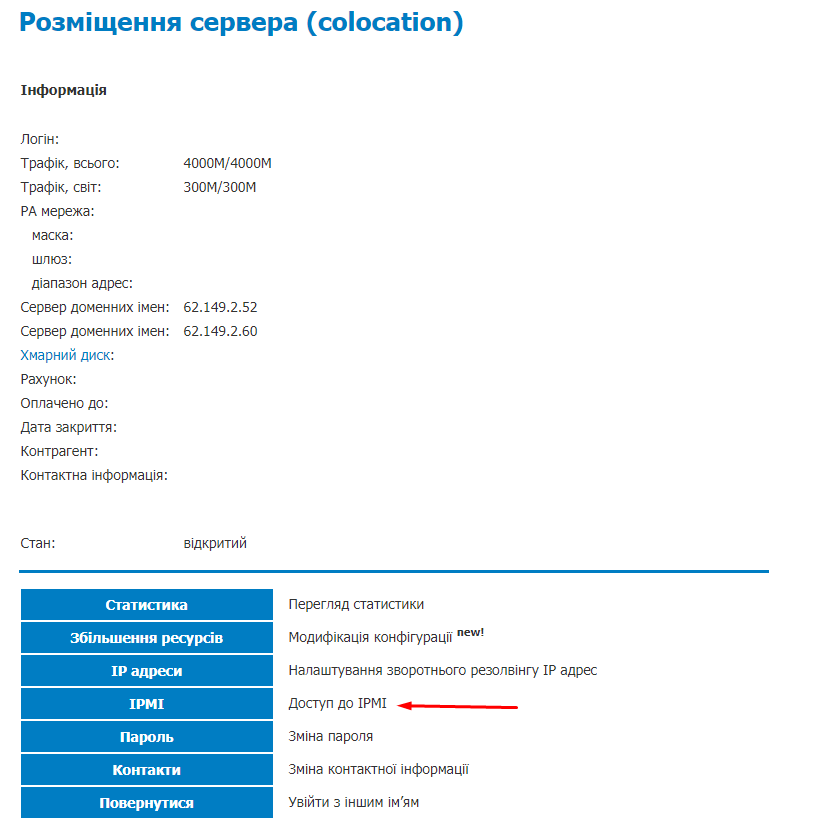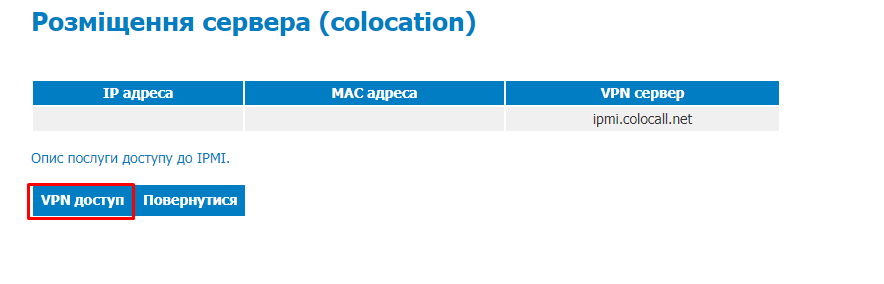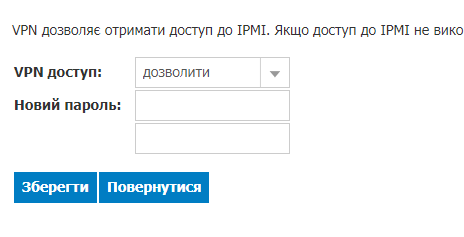Подключение к IPMI через VPN
Данная услуга подразумевает получение доступа к IPMI порту Вашего сервера через безопасный VPN туннель организованный с нашей стороны.
Для включения услуги нам необходимо знать MAC-адрес Вашего IPMI устройства, а Вам иметь подключенный в наше оборудование IPMI интерфейс сервера, запрашивающий адрес по DHCP. После активации услуги в панели управления сервером Вам становится доступен раздел «IPMI» (Доступ к IPMI), в котором можно увидеть все подключенные для Вашей услуги IPMI интерфейсы и соответствующие им IP и MAC-адреса, а также разрешить или запретить доступ к услуге через vpn подключение, и задать свой безопасный пароль.
Настройка OpenVPN
Необходимо загрузить конфигурационный файл:colocall-ua.ovpn для украинского ДЦcolocall-eu.ovpn для европейского ДЦ
Для установки VPN соединения в Windows или Linux в командной строке нужно выполнить следующую команду для украинского ДЦ:
openvpn colocall-ua.ovpn
или для европейского ДЦ:
openvpn colocall-eu.ovpn
При необходимости нужно добавить путь к исполняемому файлу openvpn и конфигурационному ovpn-файлу.
Будут запрошены следующие параметры:
- login - соответствует логину Вашей услуги
- password - генерируется Вами в панели управления при активации VPN доступа
В Windows конфигурационный файл colocall-ua.ovpn или colocall-eu.ovpn можно также импортировать в графический интерфейс.
В Linux конфигурационный файл можно импортировать в Network Manager следующей командой для украинского ДЦ:
nmcli connection import type openvpn file colocall-ua.ovpn
или для европейского ДЦ:
nmcli connection import type openvpn file colocall-eu.ovpn
После этого в настройках появившегося нового VPN-соединения нужно прописать логин (обязательно) и пароль (опционально).
Настройка PPTP
- login - соответствует логину Вашей услуги
- password - генерируется Вами в панели управления при активации VPN доступа
- vpn-server - ipmi.colocall.net для украинского ДЦ или ipmi.colocall.eu для европейского ДЦ
При поднятии PPTP маршрут по умолчанию настраивается в тунель, что даст доступ к IPMI, но при этом Вы потеряете связь с Интернет. Поэтому мы рекомендуем использовать OpenVPN, либо средствами операционной системы менять поведение по умолчанию и добавлять на это соединение только маршрут для сети IPMI.
Програмное обеспечение для работы с IPMI Supermicro
Для корректной работы с удаленным управлением серверов на платформе Supermicro рекомендуем скачать и установить утилиту IPMIView с сайта производителя.
Если новая версия не работает, то можно использовать старую версию, которую можно скачать по ссылке https://drive.google.com/file/d/1I1-Ve_csnDvTYUAskpqfE1AU0c3s3Dhy/view
Если не работает версия IPMI 2.21.0, то нужно заменить JRE на JRE8. Для этого в директории IPMIView меняем название директории JRE, например на jre_old и меняем название директории JRE8 на JRE.
Настройка VPN доступа в личном кабинете
Переходим в личный кабинет на сайте и нажимаем кнопку IPMI.
Нажимаем кнопку доступа VPN.
В поле VPN доступ выбираем «разрешить» и дважды вводим новый пароль.